Logitec CD Ripper オンラインマニュアル
Android 編
アルバム保存先の設定
アルバムの保存先を設定すると外部SDカードなどの指定の場所にCDを録音する事ができます。
※Android4.4の端末では、SDカードなどの外部保存領域を選択して録音することができません。
①Androidの標準メニューをタップして「エンコード設定」をタップしてください。
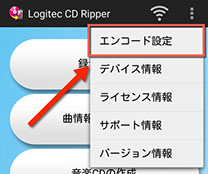
②「エンコード設定」画面で「アルバム保存フォルダ」をタップします。
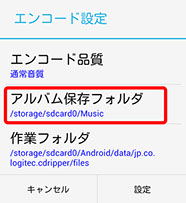
③「アルバム保存フォルダの設定」画面が表示されます。「SDカード」、「新規作成」または「標準設定」をタップして保存先を指定します。
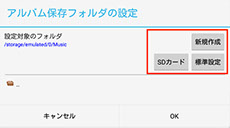
「SDカード」を選択する場合
「SDカード」を選択すると、お手持ちのAndroid端末にセットしてあるSDカードのルートが保存フォルダに設定されます。「OK」をタップしてください。
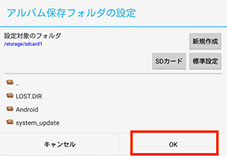
※保存先に外部メモリのフォルダ(SDカード)を指定すると、本体内の容量を消費することなく音楽データを作成することができます(標準設定ではAndroid端末本体メモリの標準音楽フォルダが選択されています)。
※外部メモリへの書き出し機能を利用できるのは、SDカードスロットを持つAndroid端末のみです。
※Android5.0以降の端末では、設定をタップした後に右のようなポップアップが出る場合があります。この場合、「OK」をタップしてください。
次に「SDカード」を選択し、「「SDカードを選択」」をタップしてください。
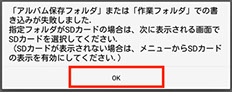
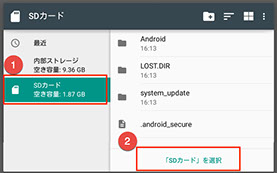
●「SDカード」ボタンが表示されない場合
Xperia Z5など一部の端末では、「SDカード」ボタンが表示されない場合があります。その場合は手動でSDカードフォルダを指定する必要があります。
フォルダ設定画面で「...」フォルダをタップするごとに、一つ上のディレクトリへと繰り上がります。保存したいディレクトリで「OK」をタップしてください。
Android5.0以降の端末では上記のポップアップが出る場合の説明も参考にしてください。
※外部SDカードのフォルダは基本的に「Storage」フォルダの下位にあります。
フォルダ名称は機種によって異なりますので、お使いの機器に付属の取扱説明書を参照してください。
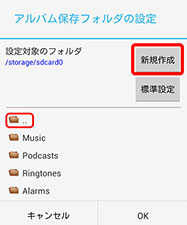
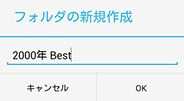
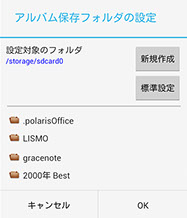
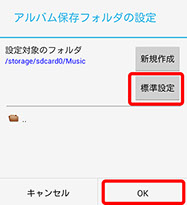
「新規作成」を選択する場合
「...」フォルダをタップするごとに一つ上のディレクトリへと繰り上がります。
保存したいディレクトリで「新規作成」を選択してください。
「フォルダの新規作成」画面が表示されます。フォルダ名を入力し、「OK」をタップしてください。
指定した場所にフォルダが作成されます。「OK」をタップします。(右図はstorage/sdcard0に作成した例です)
「標準設定」を選択する場合
「標準設定」を選択すると、お手持ちのAndroid端末本体メモリの標準音楽フォルダが選択されます。
④「エンコード設定」画面に戻ります。「設定」をタップすると設定が反映されます。
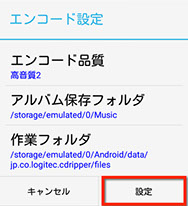
Copyright (C) 2016 Logitec INA Solutions Co., Ltd. All rights reserved